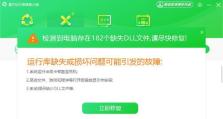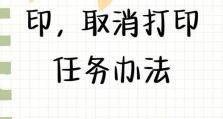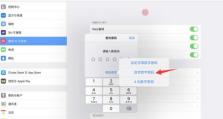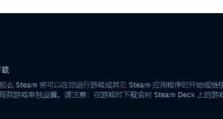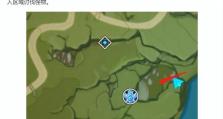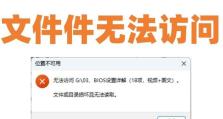Windows10U盘启动安装教程(使用U盘轻松安装Windows10的方法)
Windows10是微软推出的最新操作系统,而U盘启动安装是一种方便快捷的安装方式。本文将详细介绍如何利用U盘来启动并安装Windows10操作系统。
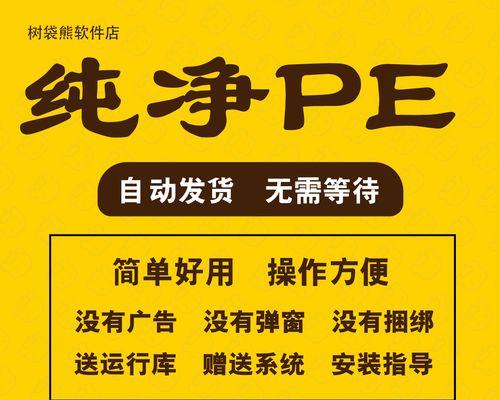
一:准备工作
在进行U盘启动安装之前,首先需要准备一个8GB以上容量的U盘,确保其中没有重要数据。同时,还需要一台已经安装好Windows系统的电脑,以及可靠的网络连接。
二:下载Windows10镜像文件
访问微软官方网站,下载适用于你的电脑版本的Windows10镜像文件。确保下载的文件为ISO格式,并保存在本地磁盘中。
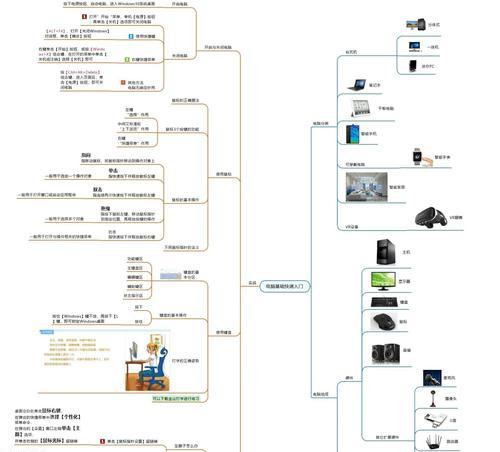
三:制作启动U盘
使用专业的U盘启动制作工具,如Rufus或Win32DiskImager等,将下载好的Windows10镜像文件写入U盘中。注意选择正确的U盘驱动器,并设置相应的选项。
四:设置电脑启动顺序
将制作好的启动U盘插入待安装系统的电脑上,并进入BIOS设置界面。在启动选项中,将U盘设为首选启动设备,并保存更改。
五:重启电脑
保存BIOS设置后,重启电脑。此时,系统会从U盘启动,并进入Windows10安装界面。
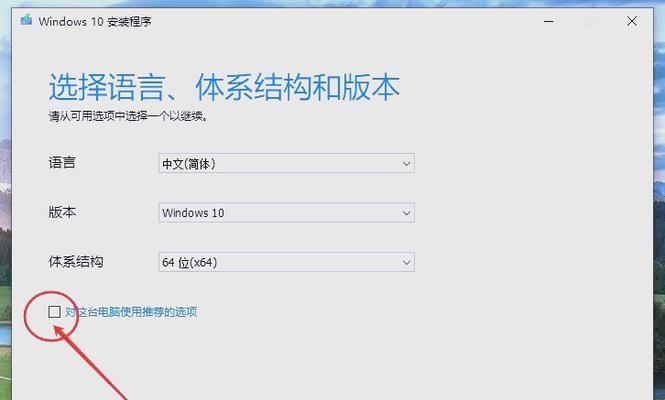
六:选择安装语言和地区
在Windows10安装界面中,选择你所使用的语言和地区。点击“下一步”继续。
七:点击“安装现在”
在安装界面的主页面,点击“安装现在”按钮,开始Windows10的安装过程。
八:接受许可协议
阅读并接受Windows10的许可协议,然后点击“下一步”。
九:选择安装类型
根据个人需求,选择“自定义”或“升级”等安装类型,并点击“下一步”。
十:选择安装位置
选择将Windows10安装在哪个磁盘上,并点击“下一步”继续。
十一:等待安装完成
系统将开始进行安装过程,并自动重启数次。耐心等待安装完成。
十二:配置系统设置
在安装完成后,系统会提示你进行一些基本设置,如设定用户名、密码、网络连接等。
十三:更新系统补丁
打开Windows10系统后,务必及时进行系统更新,以获取最新的功能和修复程序。
十四:安装驱动和常用软件
根据需要,安装相应的硬件驱动和常用软件,确保系统正常运行。
十五:享受Windows10
现在,你已经成功使用U盘启动并安装了Windows10操作系统,尽情享受新系统带来的便捷和功能吧!
通过本文所述的步骤,你可以轻松地利用U盘启动安装Windows10操作系统。记得事先备份重要数据,并仔细按照指示进行操作,以确保安装过程顺利进行。希望这个教程能为你提供一些帮助,祝你使用Windows10愉快!